【无标题】
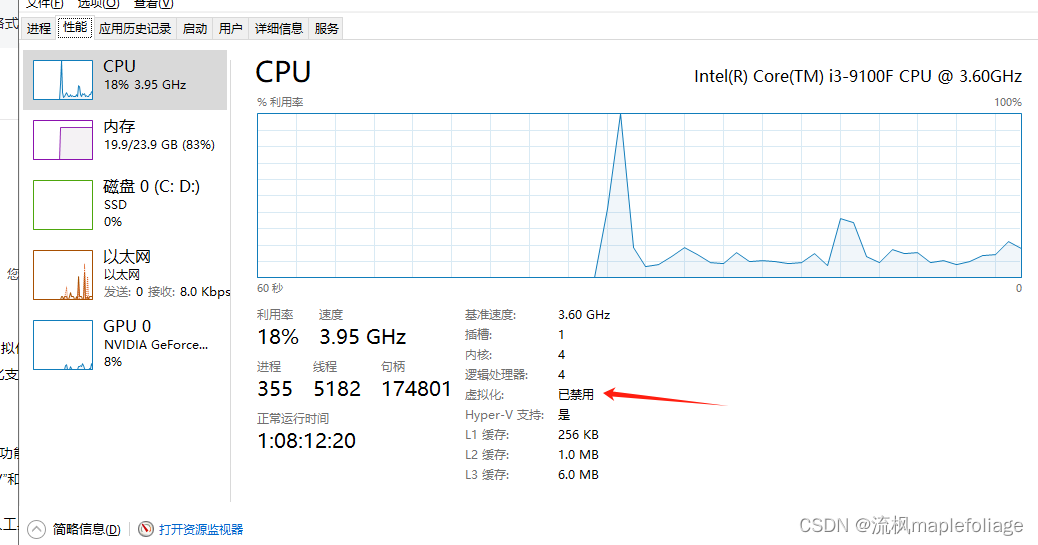
要在Windows系统中开启虚拟化,您可以按照以下步骤操作:
准备工作:
开启虚拟化:
- 打开控制面板,点击程序或功能项,选择左侧的“启用或关闭Windows功能”。
- 在弹出的窗口中勾选“Hyper-V”和“虚拟机平台”项,然后点击确定并等待系统完成配置并重启电脑。
- 重启后,打开控制面板,进入工具,应该能看到“Hyper-V管理器”图标,这表明系统虚拟机功能已开启成功。1
通过命令行开启:
- 以管理员身份打开命令行终端。
- 输入命令`bcdedit /set hypervisorlaunchtype auto`开启虚拟化,然后再次输入`bcdedit /set hypervisorlaunchtype off`关闭它。
通过BIOS设置开启:
- 进入BIOS设置,通常是通过按下特定的键如“Del”、“Esc”、“F2”、“F10”等。
- 在BIOS中找到“Advanced”或“Security”下的“Intel Virtual Technology”或“SVM Support”,并将它们设置为“Enable”状态。
- 保存并退出BIOS设置界面,然后重新启动电脑,等待操作系统正常启动后,检查虚拟化是否开启成功。23
确认虚拟化状态:
- 使用任务管理器查看虚拟化支持状态。如果未启用,可能需要通过上述命令或BIOS设置来实现。
- 在任务管理器的“性能”选项卡中,点击“CPU”,然后在图表下方的右侧查找“虚拟化”。如果显示已启用,则表示虚拟化功能正在使用。45
以上步骤可以帮助您在Windows系统中开启虚拟化功能。
原文地址:https://blog.csdn.net/qq_44693047/article/details/136154755
免责声明:本站文章内容转载自网络资源,如本站内容侵犯了原著者的合法权益,可联系本站删除。更多内容请关注自学内容网(zxcms.com)!
